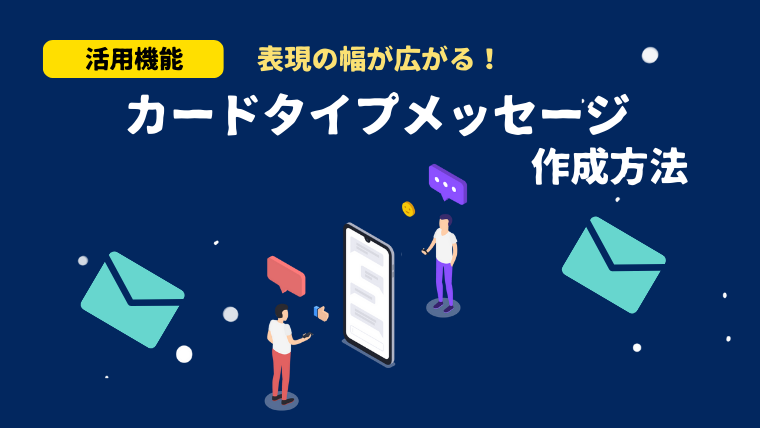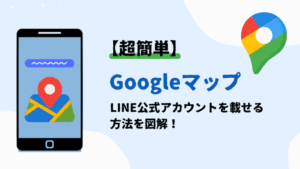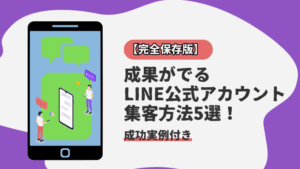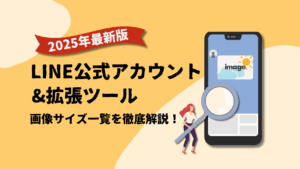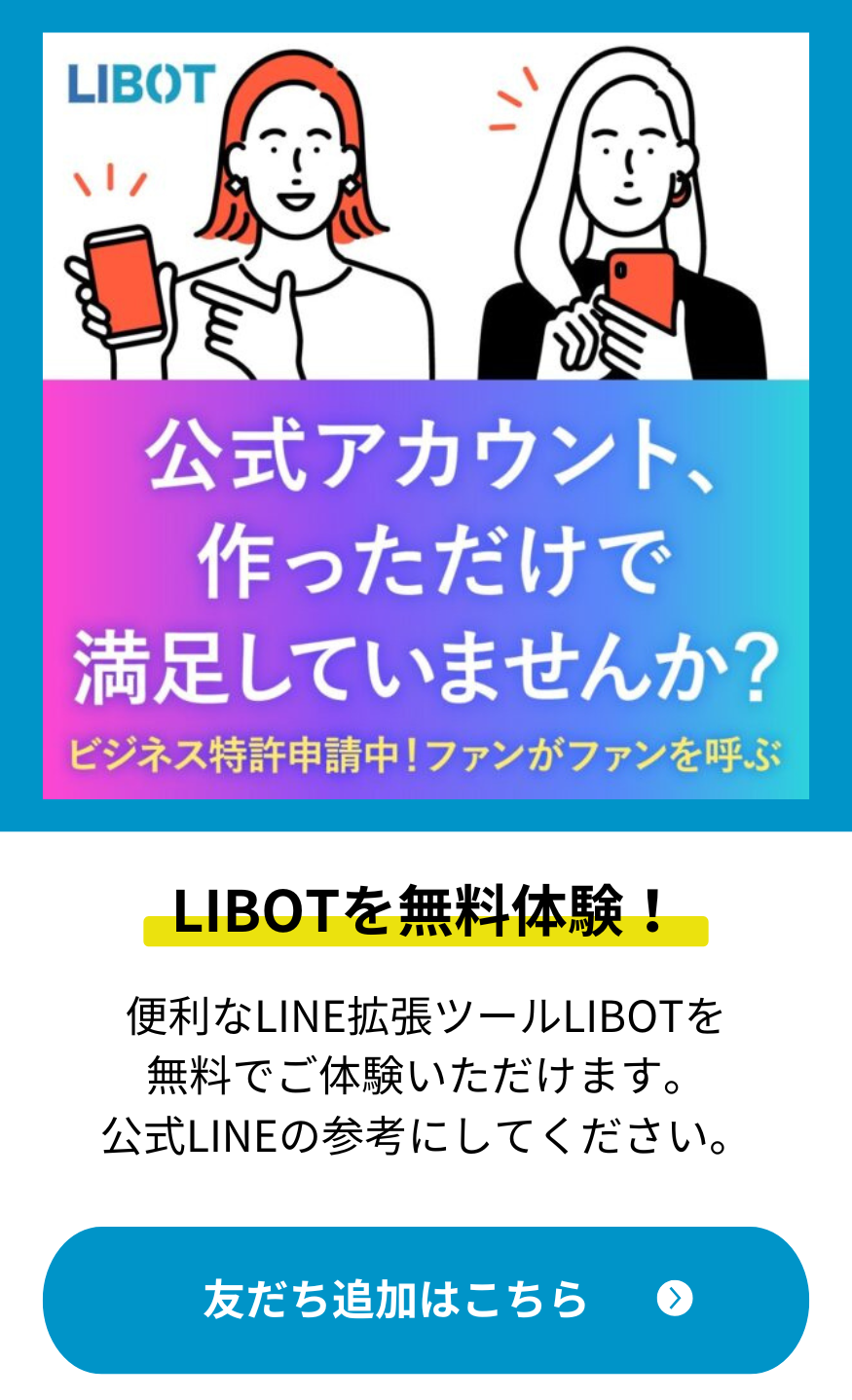『公式LINEアカウントでメッセージ配信しているけど反応がいまいち・・』
『画像やテキストのみの配信しかしていなくて活用できていない』そんな悩みをもっていませんか?
ユーザーの興味を引きアクションにつなげるには”見せ方”を工夫することがとても大切です。そこで活用したいのが今回解説する『カードタイプメッセージ』です!
商品やサービスを視覚的に魅力を伝えられるこの機能は、テンプレートも用意されており手軽に活用することができます。
今回はこの『カードタイプメッセージ』の作成方法を徹底解説していきます!
この記事でわかること
・カードタイプメッセージとは
・カードタイプメッセージの種類と活用法
・カードタイプメッセージの作成方法
・まとめ
カードタイプメッセージとは
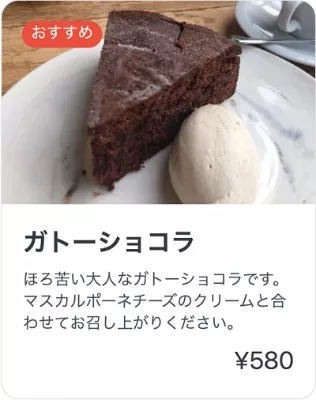
引用:表現の幅が広がる!「カードタイプメッセージ」の活用例|LINEヤフー for Business
カードタイプメッセージは、画像などの複数の商品やコンテンツを1つにまとめたメッセージのことです。左右にスワイプすることで、コンテンツの切り替えを行うことができます。
4種類のテンプレートがあり、用途に適したものを用いることで、効果的にユーザーにアプローチすることができます。また、1つの吹き出しで、9つまでのカードを並べることができるのでメッセージ数の節約になります。
カードタイプメッセージの種類と活用方法
プロダクト
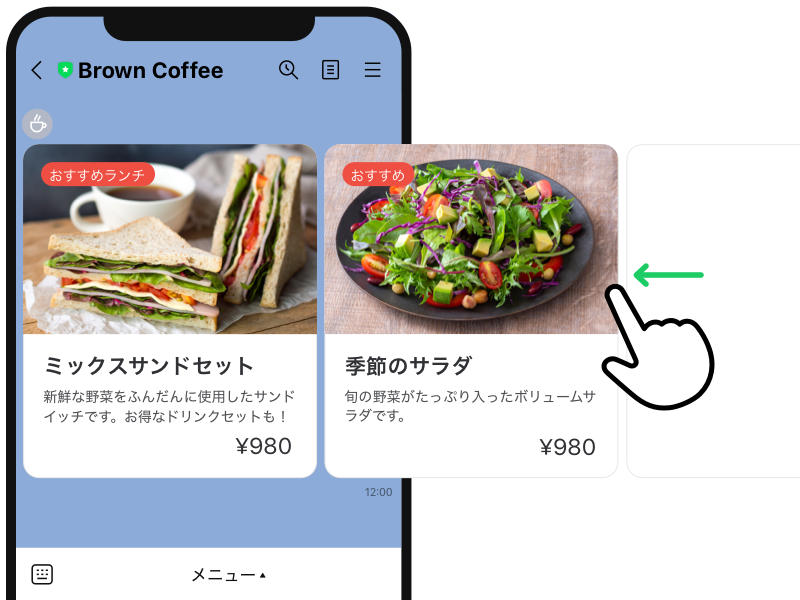
プロダクトは、「商品」や「サービス」を紹介するのに優れています。
また外部リンクも設定可能なので【詳細】【予約】【購入】などのページに誘導することも可能です。
推奨サイズは1.54:1(500px×770pxなど)で画像ファイルのサイズは10MBです。
設定することができるものは
1.ラベル
2.画像:1-3枚
3.説明文
4.価格
5.アクション
アクションは、ユーザーがカードをクリックすることで、実行される機能です。アクションの機能としては
- URL:URLに移動する
- クーポン:クーポンを見ることができる
- ショップカード:ショップカードを見ることができる
- リサーチ:投票やアンケートに移動する
- テキスト:設定したメッセージが相手から送られる
上記5つです。
ロケーション

引用先:表現の幅が広がる!「カードタイプメッセージ」の活用例|LINEヤフー for Business
ロケーションは、場所や時間、価格など店舗情報を伝えるのに適しています。地図と店舗情報を1枚にまとめるとお店への行き方が分かりやすくなるのはユーザーにとっては嬉しい事です。
スマートフォンのマップアプリと連携している為、そのまま道案内を始めることも可能です!
イベント会場の案内なども、会場の写真と地図を活用すればわかりやすく説明が出来ます。
設定・表示が出来るもの
1.ラベル
2.写真
3.カードのタイトル
4.住所
5.追加情報(時間・価格)
6.アクション
パーソン
パーソンは、スタッフの紹介と得意分野をわかりやすく紹介できるカードタイプメッセージです。
例えば、美容院なら『カラーリングのプロフェッショナル』と言ったような形でスタイリストの特徴を紹介することが出来ます。スタッフの笑顔の写真とプロフィールを組み合わせることでお客様に親しみやすい印象を与えることができます。
画像は画像中央を丸くトリミングする形式で、画像ファイルのサイズは10MBです。
設定・表示ができるもの
1.ラベル
2.主に人の画像(丸型に表示される)
3.名前
4.説明文
5.アクション
イメージ
美しい写真など、画像のみで自社の魅力を伝えることができるカードタイプメッセージです。例えば、カフェならおしゃれな店内写真と『癒しの空間』といったようなメッセージを組み合わせることが可能です。
お店のイメージや雰囲気に合わせたデザインで統一することで自社の個性を印象づけることが出来ます。
春夏秋冬の季節のキャンペーンなどで季節らしい写真で魅力を伝えてみるのも良いかもしれません。
設定・表示ができるもの
1.ラベル
2.写真
3.アクション
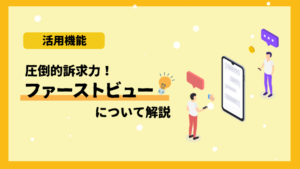
カードタイプメッセージの作成方法
「作成」をクリックし、新規作成をする
「活用のヒント」をクリックするとカードタイプ別の活用方法が確認できます。
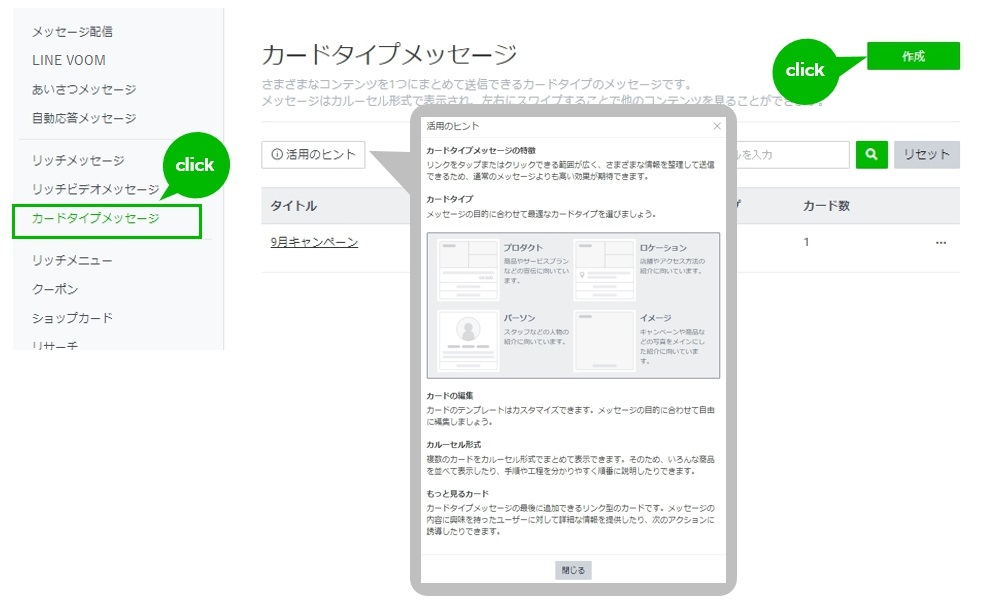
引用:LINE公式アカウント (LINE Official Account Manager) カードタイプメッセージマニュアル|LINEヤフー for Business
カードタイプを選択
カードタイプの「選択」から設定するカードタイプが表示されます。
選択したいカードタイプのボタンを選択し、「選択」をクリック。
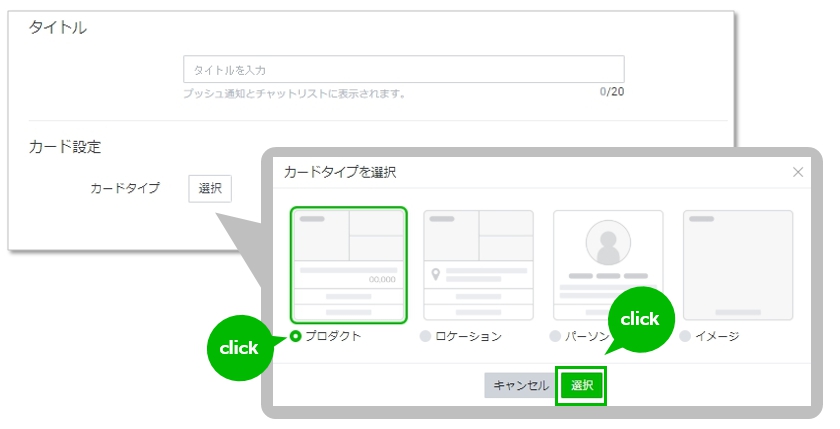
引用:LINE公式アカウント (LINE Official Account Manager) カードタイプメッセージマニュアル|LINEヤフー for Business
各項目を設定する
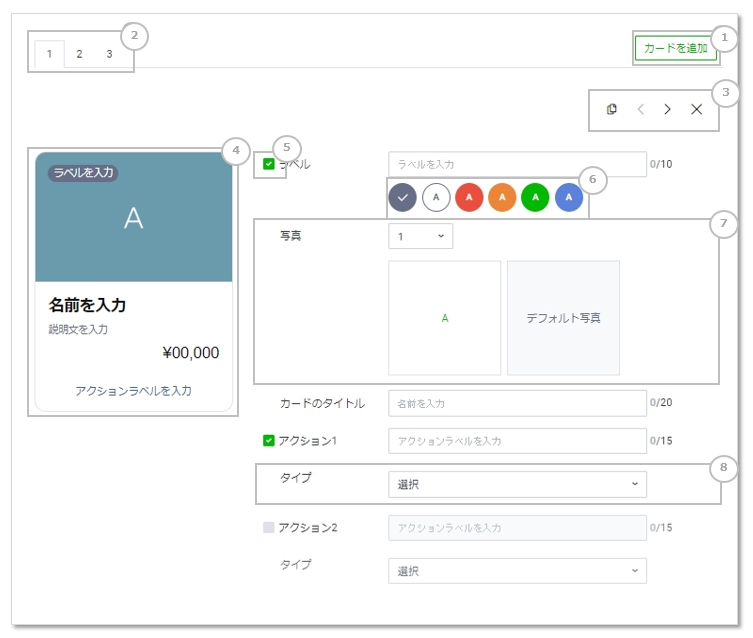
引用:LINE公式アカウント (LINE Official Account Manager) カードタイプメッセージマニュアル|LINEヤフー for Business
- 番号①
-
クリックするとカードの追加が可能です。最大9枚まで設定できます。
- 番号②
-
カード別のタブです。番号をクリックして別のカードの設定します。
- 番号③
-
カードのコピー、移動、削除が可能です。
- 番号④
-
カードのプレビュー画面です。
- 番号⑥
-
ラベルの色を変更できます。
- 番号⑦
-
カードに表示する画像のアップロードフォームです。 プルダウンで設定する枚数を選択できます。 設定する画像が「1」の場合、デフォルト写真が選択できます。
- 番号⑧
-
プルダウンで設定するアクションが選択が可能です。 アクションに合わせてラベルを入力してください。
まとめ
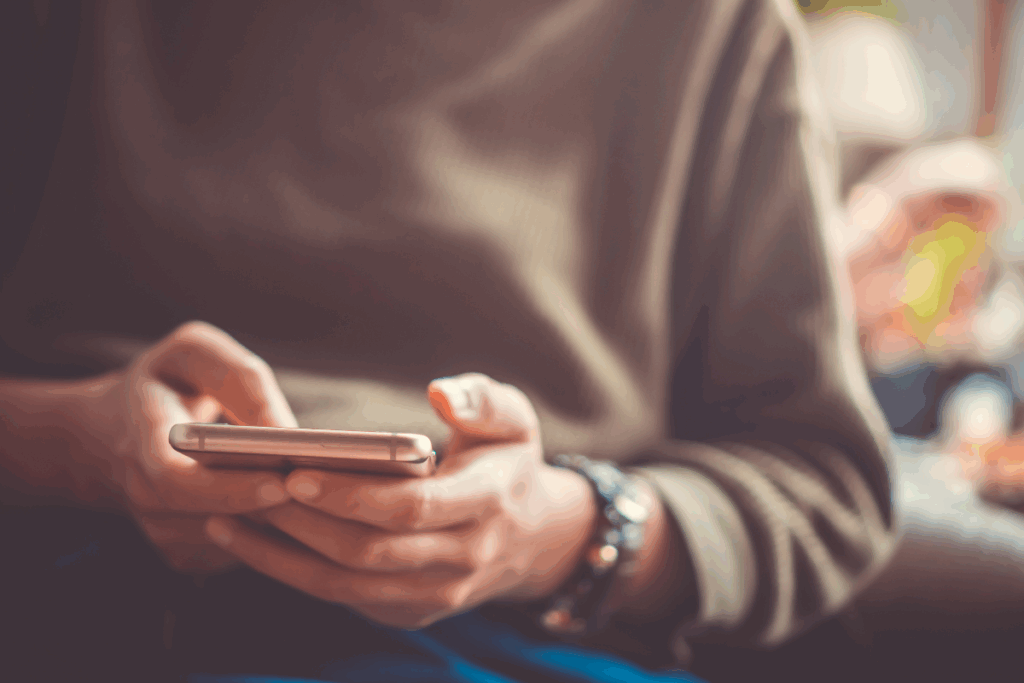
最後までご覧いただき、ありがとうございます。
今回はカードタイプメッセージの、4つの種類・作成方法についてお伝えしていきました。
カード対応メッセージは画像やテキスト、リンクを組み合わせて情報を視覚的に伝えられるとても便利な機能です。複数の商品やサービスを一度に紹介できるため、ユーザーにとってもわかりやすく興味を引きやすい点が魅力となっています。
LINE公式アカウントを運用する中で、販促やイベントのお知らせ・予約案内など幅広く活用することが出来ます!
目的に応じて作成し、集客や販促の幅を広げていきましょう。
カードタイプメッセージの特徴
・カルーセルを活用して、1回の配信で複数(9枚まで)の情報を伝えることができる
・4つのテンプレートから、用途に適したタイプを選ぶことができる
・URL/クーポンなどに直接遷移することができる
カードタイプメッセージは、無料プランでも使える便利な機能です。設定もシンプルなので誰でも気軽に取り入れることができます。
まずは試しに配信してみて、その効果を実感してみてはいかがでしょうか。
LINEは”送るだけ”の時代から”成果を出す”ツールへ
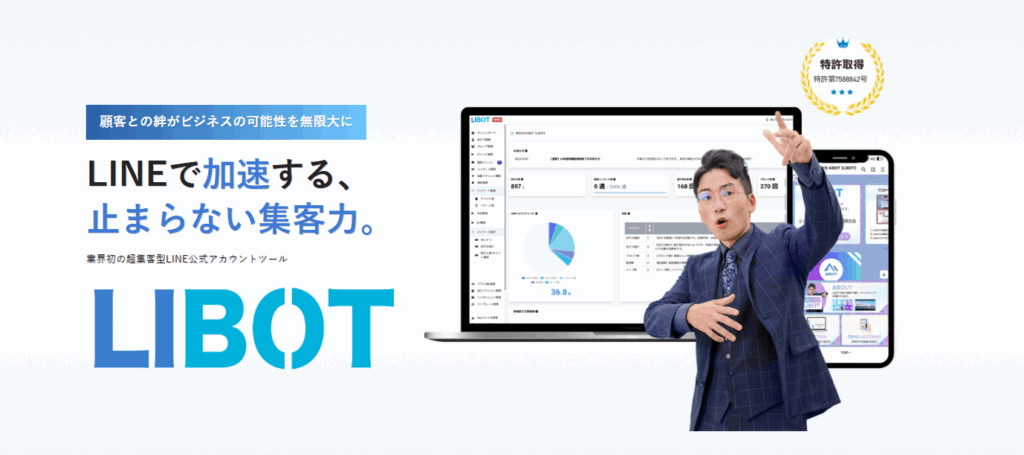
『ただ情報を送るだけ』ではユーザーの心は動きません。
LINE公式アカウントで成果を出したいのなら『仕組化・自動化・見える化』が出来る”LIBOT”の導入をご検討ください。
ご興味のある方は是非お気軽にお問合せください。
よくある質問
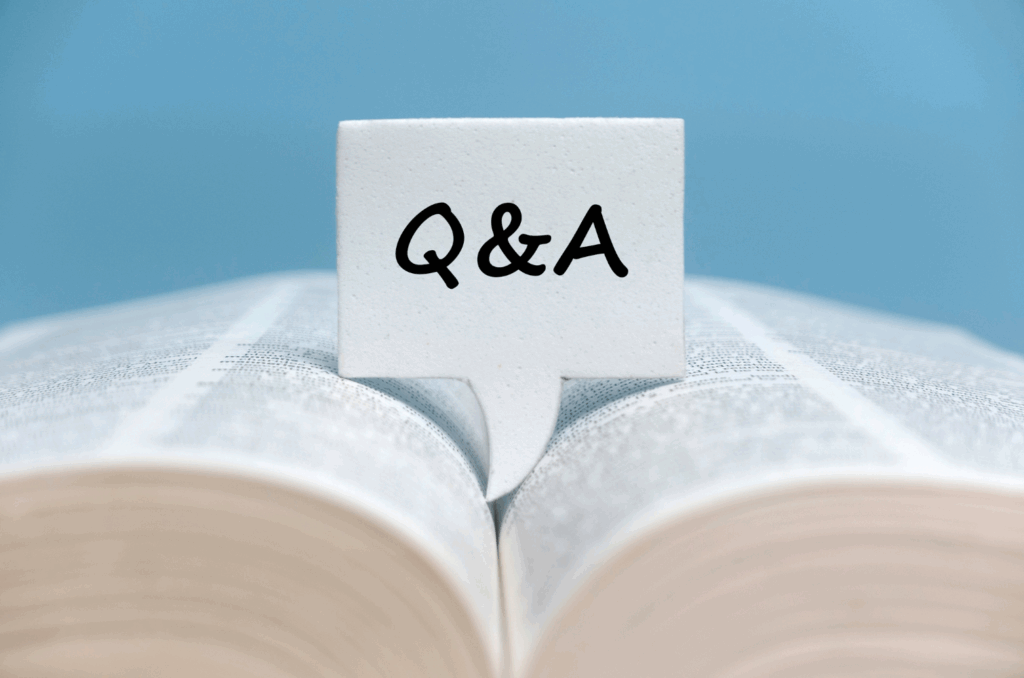
- カードタイプメッセージとは何ですか?
-
カードタイプメッセージは、LINE公式アカウントで複数のコンテンツをカルーセル形式(横スクロール)で配信できるメッセージ形式です。1つの吹き出しで最大9枚のカードを設定でき、画像・テキスト・ボタンを組み合わせて情報を視覚的に伝えることができます。これにより、ユーザーの興味を引きやすく、アクションへの誘導が効果的に行えます。
- カードタイプメッセージにはどのような種類がありますか?
-
カードタイプメッセージには、以下の4種類のカードタイプがあります:
- プロダクト:商品やサービスの紹介に適しています。価格や詳細ページへのリンクなどを設定できます。
- ロケーション:店舗やイベント会場の場所、営業時間などの情報を伝えるのに適しています。地図と連携して道案内も可能です。
- パーソン:スタッフや講師などの人物を紹介するのに適しています。プロフィールや得意分野などを掲載できます。
- イメージ:キャンペーンや季節の写真など、ビジュアルで訴求するのに適しています。画像とメッセージを組み合わせて魅力を伝えます。
- カードタイプメッセージの作成方法は?
-
カードタイプメッセージを作成するには、LINE公式アカウントの管理画面(LINE Official Account Manager)にログインし、以下の手順で進めます:
- 「メッセージ配信」>「オーディエンス」 をクリックします。
- 「作成」 をクリックし、新規作成を開始します。
- カードタイプを選択し、各カードに必要な情報(画像、テキスト、アクションなど)を入力します。
- 完成したら、プレビューで確認し、問題がなければ配信を行います。
- カードタイプメッセージの活用例は?
-
カードタイプメッセージは、以下のようなシーンで活用できます:
- 商品やサービスの紹介:複数の商品やサービスを一度に紹介し、ユーザーの関心を引きます。
- 店舗情報の案内:店舗の場所、営業時間、アクセス方法などをまとめて案内できます。
- スタッフの紹介:スタッフの顔写真とプロフィールを掲載し、親近感を与えます。
- キャンペーンの告知:季節のキャンペーンやイベント情報をビジュアルで訴求します。
- カードタイプメッセージを活用する際の注意点は?
-
カードタイプメッセージを活用する際の注意点は以下の通りです:
- 画像のサイズと品質:画像は推奨サイズ(例えば、500px×770px)で、鮮明なものを使用しましょう。
- アクションの設定:各カードに適切なアクション(URLリンクやクーポン表示など)を設定し、ユーザーの次の行動を促進します。
- 配信タイミング:ユーザーが興味を持ちやすいタイミングで配信し、反応を最大化します。